| Oracle® Enterprise Manager Cloud Control 12c Oracle Database Appliance Plug-inユーザーズ・ガイド リリース12c (12.1.0.4) for Linux x86-64 E99901-01 |
|
 前 |
 次 |
| Oracle® Enterprise Manager Cloud Control 12c Oracle Database Appliance Plug-inユーザーズ・ガイド リリース12c (12.1.0.4) for Linux x86-64 E99901-01 |
|
 前 |
 次 |
Oracle Enterprise Manager Database Appliance管理では、すべてのハードウェア・コンポーネントとソフトウェア・コンポーネントを1つのエンティティに統合することによって監視を簡略化しています。Oracle Database Applianceホームページから、システム内の重大な問題をすべて表示し、パフォーマンスを監視し、個々のターゲットにドリルダウンすることができます。
デフォルトでは、Oracle Database Applianceホームページを開くと、Oracle Enterprise Managerによって管理されるすべてのOracle Database Applianceシステムから集計されたデータが表示されます。
すべてのシステムのデータを表示するには、次の手順を実行します。
「ターゲット」メニューから、「Oracle Database Appliance」を選択します。
「Oracle Database Appliance」ページが表示され、使用可能なターゲットがすべて表示されます。
Oracle Database Applianceホームページの各タブを使用して集計されたトポロジを監視します。
トポロジ内のOracle Database Applianceシステムの全部を監視するにしても、サブセット(グループ)を監視するにしても、図5-1に示すように、データはOracle Database Applianceホームページの各タブにまとめられグループ化されます。
「可用性」タブには、Oracle Database Applianceの状態を示すグラフがいくつか表示されます。
システム・ステータス
「システム・ステータス」円グラフは、選択したグループのOracle Database Applianceシステムが現在オンラインであるか、オフラインであるかを示します。
円グラフの区分をクリックすると、グラフが表すシステムの可用性に関する詳細情報を表示できます。詳細はページ下部にある表に表示されます。
仮想マシンのステータス
仮想マシンのステータスのグラフは、選択したグループのすべての仮想マシンについてステータス(オンライン、オフライン、欠落)を示します。Oracle Database Appliancが仮想化プラットフォームでデプロイされていない場合、このグラフは表示されません。
グラフの要素をクリックすると、仮想マシン・コンポーネントに関する詳細なステータス情報を表示できます。詳細は、ページの下部の表に表示されます。
システム・コンポーネント
「システム・コンポーネント」グラフは、選択したグループのアプライアンス・マネージャ、Oracle ASM、Oracle Database、ホスト、ILOMなどのコンポーネントについてステータス(オンライン、オフライン、欠落)を示します。
グラフの棒をクリックすると、棒が表すコンポーネントに関する詳細情報を表示できます。詳細は、ページの下部の表に表示されます。
物理ディスク・ステータス
「物理ディスク・ステータス」グラフは、選択したグループのすべてのディスクについてステータスを示します。
円グラフの区分をクリックすると、グラフが表す物理ディスクの可用性に関する詳細情報を表示できます。詳細は、ページの下部の表に表示されます。
「可用性」表
ページ下部にあるこの表は、ページの他のセクションでクリックした要素に基づいて変化します
グループの各システムのシステム・ステータスを表示するには、「システム・ステータス」セクションの円グラフをクリックします。表に選択したグループのすべてのOracle Database Applianceシステムがステータスとともにリストされます。各Oracle Database Applianceシステムの名前がURLリンクになっており、クリックすると、選択したシステムのOracle Database Applianceシステム・ホームページが開きます。
Oracle Database Applianceシステム・ホームページには、1つのOracle Database Applianceシステムに関する詳細情報が表示されます。詳細は、「個々のOracle Database Applianceターゲットの監視」を参照してください。
「容量」タブには、管理対象のOracle Database Applianceシステムによって使用されている領域、メモリーおよびCPU容量が表示されます。
ローカル・ファイルシステムの領域使用率
各Oracle Database Applianceサーバー・ノードにはローカル記憶域が600GBあります。ローカル・ファイルシステムの領域使用率のグラフは、マウント・ポイントとその領域使用率を示します。棒の上にマウスを置くと、マウント・ポイントの詳細が表示されます。グラフの棒をクリックすると、「容量」タブの下部にある表に、その使用率の範囲にあるシステムがすべてリストされます。
CPU負荷
CPU使用率の範囲にあるシステムがグループ化されます。グラフの棒をクリックすると、「容量」タブの下部にある表に、そのCPU負荷の範囲にあるシステムがすべてリストされます。
メモリー使用率
「メモリー使用率」グラフは、グループのOracle Database Applianceでのメモリー使用率を示します。棒はメモリー使用率を表します。棒の上にマウスを置くと、その使用率の範囲にある合計ノード数が表示されます。グラフの棒をクリックすると、「Capacity」タブの下部に、表内のその使用率範囲にあるすべてのシステムが表示されます。
共有ファイルシステムの領域使用率
Oracle Database Applianceでは、ACFSファイル・システムを使用してデータベース・ファイル、非データベース・ファイル、ゲストVMテンプレートおよび仮想ディスクを格納します。このグラフは、共有ファイル領域使用率グループと、その使用率グループに入るマウント・ポイントの数を示します。棒の上にマウスを置くと、使用率グループおよびマウント・ポイントの数が表示されます。グラフの棒をクリックすると、「Capacity」タブの下部に、表内のその使用率範囲にあるすべてのシステムが表示されます。
ディスク・グループの領域使用率
領域使用率の範囲にあるディスク・グループ(RECO、REDO、DATA、FLASHなど)がグループ化されます。グラフの棒をクリックすると、「Capacity」タブの下部に、表内のその使用率範囲にあるすべてのシステムが表示されます。
「構成」タブには、管理対象のOracle Database Applianceシステムでのハードウェア構成とソフトウェア構成が表示されます。
構成済コア
この円グラフは、構成されたコアの数が同様のシステムの数を表す区分を示します。区分をクリックすると、タブの下部にある表に構成済コアがその数の各システムの名前が表示されます。
ハードウェア・タイプ
この円グラフは、ハードウェア・プラットフォーム(X5-2、X4-2、X3-2、V1など)が同様のシステムの数を表す区分を示します。区分をクリックすると、タブの下部にある表にそのハードウェア・プラットフォームであるシステムの名前が表示されます。
構成タイプ
この円グラフは、構成タイプ(VM-ODA_BASEなど)が同様のシステムの数を表す区分を示します。区分をクリックすると、タブの下部にある表にその構成タイプであるシステムの名前が表示されます。
バージョン
この円グラフは、ソフトウェア・バージョン(12.1.2.2.0など)が同じシステムの数を表す区分を示します。区分をクリックすると、タブの下部にある表にそのソフトウェア・バージョンであるシステムの名前が表示されます。
「容量」表
ページ下部にあるこの表は、ページの他のセクションで選択した要素に基づいて変化します。
「インシデント」タブには、Oracle Enterprise Managerによって管理されるOracle Database Applianceシステムの全部またはサブセット(グループ)に関連するインシデントがすべて表示されます。「サマリー」リンクはクリックすることができ、ページが開いて選択したインシデントに関する詳細が表示されます。
「表示」メニューのオプションを使用して、表の列および順序を調整できます。
「カテゴリ」ドロップダウン・リストを使用してカテゴリ別にフィルタ処理できます。
システムの全部またはグループのトポロジを表示する場合に、Oracle Database Applianceホームページの「トポロジ」タブを使用します。詳細は、「Oracle Database Applianceのトポロジの表示」を参照してください。
Oracle Database Applianceシステムはタグを使用してグループ化します。ターゲットのグループを監視している場合、Oracle Database Applianceホームページには、タグで定義されたターゲットのグループで使用可能なデータの総計のみが表示されます。Oracle Database Applianceターゲットは1つ以上のグループに属することができます。
Oracle Database Applianceシステムのグループを監視するには、ページの左側にあるツリーでそのタグをクリックします。
Oracle Database Applianceターゲットのグループを作成するには、タグを作成し、そのタグにターゲットを追加します。
「Targets」メニューから「Oracle Database Appliance」を選択します。
「Oracle Database Appliance」ページが表示され、ナビゲーション・ツリーに使用可能なシステム・グループがすべて表示されます。
次に示すように、ナビゲーション・ツリーの上にある緑のプラス記号アイコン(「タグの追加」)をクリックします。

アイコンをクリックすると、「タグの追加」ダイアログが開きます。
タグの表示名を入力し、必要に応じて説明を入力して「OK」をクリックします。
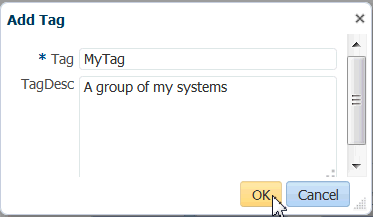
ナビゲーション・ツリーでタグを選択し、レンチ・アイコン(システムの変更)をクリックします。
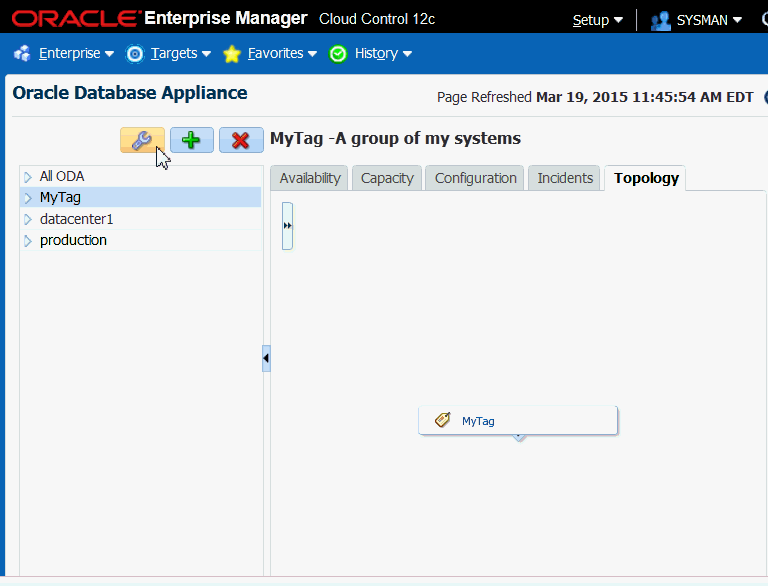
ナビゲーション・ツリーでタグを選択すると、「トポロジ」タブにこの例で作成したタグの「MyTag」が表示されますが、分岐したシステムがありません。
システムの変更ダイアログが開きます。
システムの変更ダイアログで、グループに追加するシステムを左列から右列に移動して選択し、「OK」をクリックします。
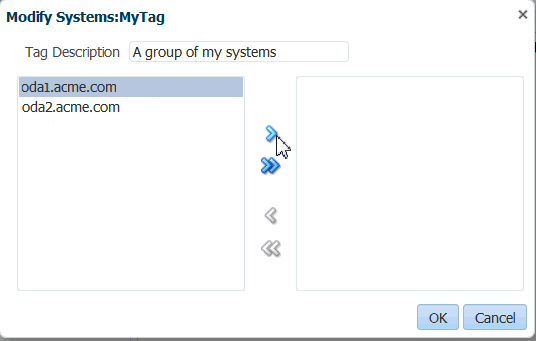
ナビゲーション・ツリーでタグを開くと、選択したシステムがその下に表示され、トポロジ図をリフレッシュすると追加したシステムが表示されます。
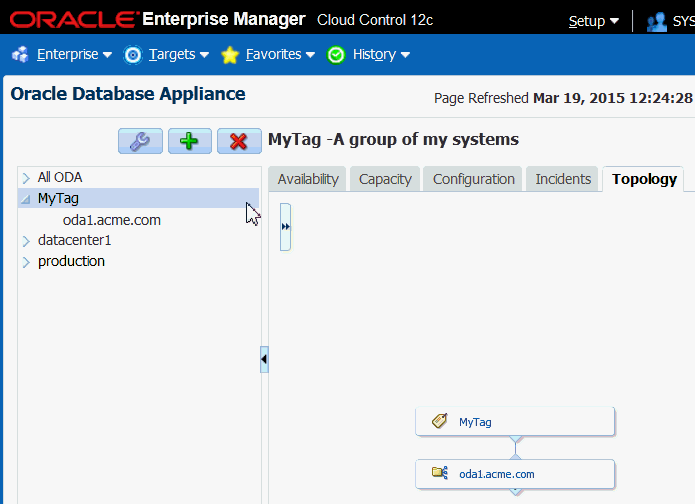
ターゲットはいつでもグループに対して追加または削除できます。
「Targets」メニューから「Oracle Database Appliance」を選択します。
Oracle Database Applianceホームページが表示され、ナビゲーション・ツリーに使用可能なシステム・グループがすべて表示されます。
ナビゲーション・ツリーでタグを選択し、レンチ・アイコン(システムの変更)をクリックします。
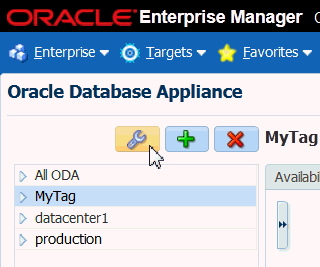
「Modify Systems」ダイアログが開きます。
システムの変更ダイアログで、グループに対して追加または削除するシステムを左または右に移動して選択し、「OK」をクリックします。
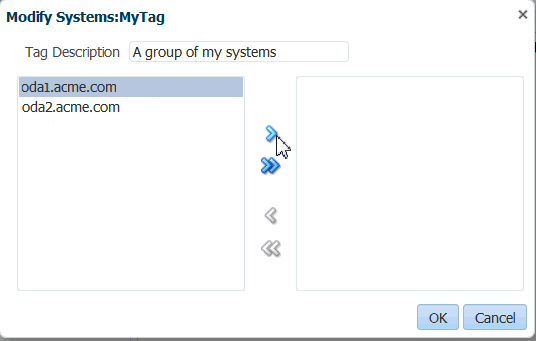
「Targets」メニューから「Oracle Database Appliance」を選択します。
「Oracle Database Appliance」ページが表示され、ナビゲーション・ツリーに使用可能なシステム・グループがすべて表示されます。
削除するグループを選択し、ナビゲーション・ツリーの上にある赤のXアイコン(「タグの削除」)をクリックします。
すべてのODAというタグは、すべての検出されたOracle Database Applianceに対するデフォルト・タグであるため、削除できません。
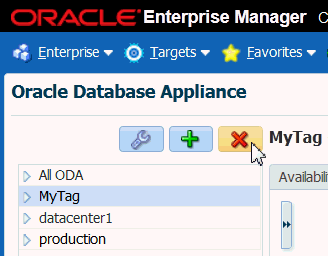
「タグの削除」ダイアログで、削除するグループの横にあるチェック・ボックスを選択して「OK」をクリックします。
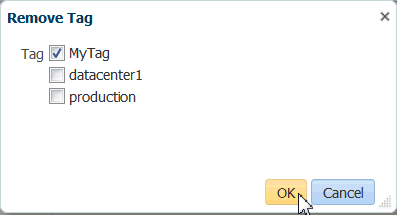
ナビゲーション・ツリーからタグを削除しても、Oracle Enterprise ManagerからOracle Database Applianceターゲットは一切削除されません。ターゲットの削除の詳細は、「Oracle Database Applianceターゲットの削除」を参照してください。
URLリンクはOracle Database Applianceシステムの名前を表示する場合に使用し、リンクをクリックすると、その個々のシステムを監視するためのページが開きます。
「Targets」メニューから「Oracle Database Appliance」を選択します。
「Oracle Database Appliance」ページが表示され、使用可能なターゲットがすべて表示されます。
ページの左側にあるナビゲーション・ツリーで「すべてのODA」を選択します。
開いた「すべてのODA」グループの下にシステムがリストされます。
監視するシステムに対応するリンクを選択します。
次に示すように、ターゲット・ページが開きます。
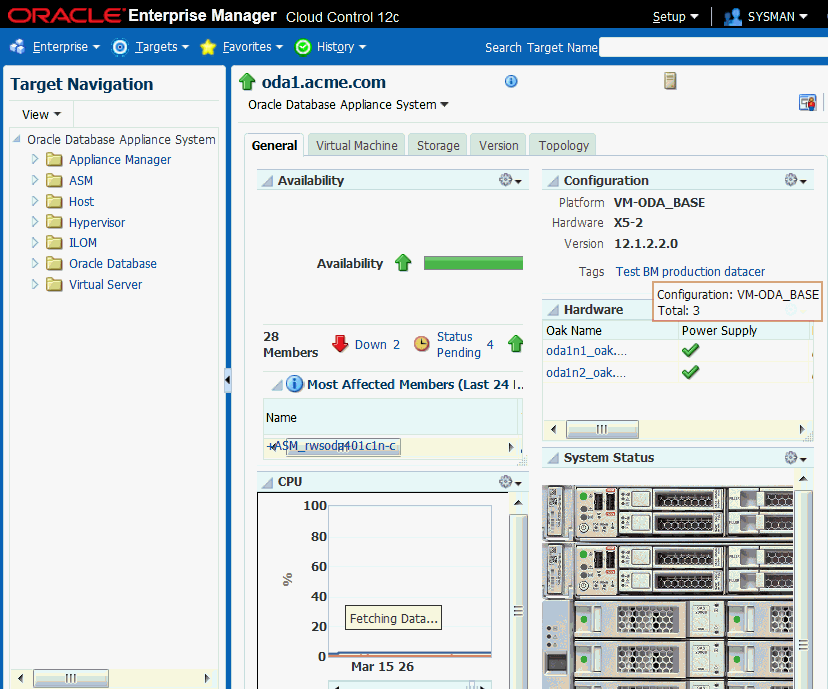
Oracle Database Applianceのコンポーネントはすべて監視できます。Oracle Database Applianceでは、ハードウェアであろうと、ソフトウェアであろうと、サブコンポーネント・ターゲットをすべて監視します。これには、ホスト、データベース、仮想化、ASMなどがあります。
個々のOracle Database Applianceの左側では、アプライアンス・マネージャ、ASM、ホスト、ハイパーバイザ、ILOM、Oracle Database、仮想化コンポーネントなどの特定のコンポーネントの詳細にナビゲートできます。
可用性
「可用性」セクションには、Oracle Database Applianceのすべてのコンポーネントについて名前、タイプ、ステータスおよび過去24時間の可用性がリストされます。「名前」列のリンクにより、ページは選択したコンポーネントのホームページにリダイレクトされます。
構成
「構成」セクションには、Oracle Database Applianceの構成されているプラットフォーム、ハードウェア・タイプ、ソフトウェア・バージョンおよびタグが表示されます。
各タグはクリックすることができ、クリックするとページはOracle Database Applianceホームページにリダイレクトされ、選択したタグで構成されたシステムのグループに関連するデータが表示されます。
CPU
「CPU」グラフは、過去24時間のホストのCPU使用率を示します。
ハードウェア
「ハードウェア」表には、各oakターゲットの電源、筐体、冷却、メモリーのステータスが表示されます。ステータスには、オンライン、オフライン、保留中および不明があります。
ステータス・アイコンにマウスを移動すると、各カテゴリの詳細なステータスのポップアップを表示できます。Oak名のリンクにより、ページはOakホームページにリダイレクトされます。
システム・ステータス
「システム・ステータス」は、Oracle Database Applianceの背面パネルの図です。緑のライトはノードがオンラインであることを、赤のライトはシステムがオフラインであるか、ステータスが不明であることを示します。各ディスクの上にマウスを置くと、各ディスクのステータスを示すポップアップが表示されます。
メモリー
「メモリー」グラフは、過去24時間のホストのメモリー使用率を示します。
インシデント
「インシデント」表には、選択したOracle Database Applianceのインシデントがリストされます。「Summary」リンクをクリックして、選択したインシデントの詳細を示すページを開くことができます。
「View」メニューのオプションを使用して、列および表の順序を調整できます。
「Category」ドロップダウン・リストを使用して、カテゴリでインシデントをフィルタリングできます。
「仮想マシン」タブには、仮想マシン、リポジトリ、ネットワーク、Vdisk、VMテンプレートおよびCPUプールの6つのカテゴリに情報がリストされます。このタブは、仮想化プラットフォーム環境で構成されたOracle Database Applianceターゲットにのみ表示され、ベア・メタル環境で構成されたOracle Database Applianceターゲットには表示されません。
「仮想マシン」タブには、いくつかのセクション・グループがあります。「仮想マシン」タブの左側にあるリンク・リストを使用して、各セクションを表示します。
仮想マシン
「仮想マシン」カテゴリを選択すると、タブにはサマリー、仮想マシンのリスト、仮想マシンのメトリックに関する詳細情報が表示されます。
「仮想マシン」リストには、仮想マシン名、メモリー、CPU、リポジトリ、ノード番号、状態など、Oracle Database Applianceでユーザーが作成したすべての仮想マシンに関するサマリー情報が表示されます。仮想マシン名を選択すると、右側の「詳細」セクションに詳細情報が表示されます。
リポジトリ
「リポジトリ」を選択すると、タブにはサマリー、リポジトリのリスト、リポジトリのメトリックに関する詳細情報が表示されます。
「リポジトリ」リストには、リポジトリ名、空き領域、ノード番号、状態など、Oracle Database Applianceでユーザーが作成したすべてのリポジトリに関するサマリー情報が表示されます。灰色の矢印を使用してリポジトリ名を開くと、ノード番号および状態を表示できます。リポジトリ名を選択すると、右側の「詳細」セクションに詳細情報が表示されます。
ネットワーク
「ネットワーク」を選択すると、タブには名前、インタフェース、ノード番号、IDなど、VLANおよび関連するサマリー情報のリストが表示されます。
VLAN名を選択すると、右側の「詳細」セクションにVLANにアタッチされた仮想マシンのリストが表示されます。
Vdisk
「Vdisk」を選択すると、タブにはリポジトリ、名前、サイズ、タイプなど、ユーザーが作成したvdiskに関するサマリー情報が表示されます。vdisk名を選択すると、右側の「詳細」セクションに詳細情報が表示されます。
VMテンプレート
「VMテンプレート」を選択すると、タブにはテンプレート名、メモリー、CPU、リポジトリなど、Oracle Database Applianceでユーザーが作成したすべての仮想マシン・テンプレートに関するサマリー情報が表示されます。テンプレート名を選択すると、右側の「詳細」セクションに詳細情報が表示されます。
CPUプール
「CPUプール」を選択すると、Oracle Database Applianceのノード1およびノード2に対するCPUプールがすべて表示されます。プール名をクリックすると、右側の「詳細」セクションにノード1およびノード2のCPUに関する詳細が表示されます。
「記憶域」タブには、物理ディスクおよびASMディスクの情報がすべて表示されます。左側の円グラフおよびリストは、ディスクの数とステータスを示します。ディスク名を選択すると、右側の「詳細」セクションに個々のディスクの詳細情報が表示されます。
「バージョン」タブには、Oracle Database Applianceターゲットのコンポーネント・バージョンのリストが表示されます。
Oracle Database Applianceプラグインにはトポロジ・ビューアが用意されており、Oracle Database Appliance内のコンポーネント間の関係を表示できます。選択詳細およびサマリー情報をズーム、パン、表示し、集計コンポーネントを評価できます。オブジェクト・タイプごとに固有のアイコンが使用され、すべてのアプリケーションに標準化されたビジュアル・インジケータが使用されます。
Oracle Database Applianceホームページまたはシステム・ページの「トポロジ」タブを選択すると、システムのトポロジがグループ別または個々のターゲット別に表示されます。グループとは、Oracle Database Applianceシステムの集合です。個々のターゲットは、ホスト、データベース、仮想マシンなど、複数のコンポーネントで構成される1つの物理Oracle Database Applianceを定義します。
既存のOracle Database Applianceターゲットのトポロジを表示するには、次の手順を実行します。
「Targets」メニューから「Oracle Database Appliance」を選択します。
「Oracle Database Appliance」ページが表示され、使用可能なターゲットがすべて表示されます。
「Oracle Database Appliance」ページから、トポロジを表示するOracle Database Applianceターゲット(グループまたは個々のシステム)を選択します。
「トポロジ」タブを選択します。
「トポロジ」の要素をクリックすると、その要素に関連付けられているデータを表示できます。
各Oracle Database Applianceシステム・ツリー・ノードには、「ホスト」、「データベース」、「仮想化」の3つの子があります。システム・ツリー・ノードをクリックすると、システム名、可用性、コンポーネントとそのステータスのリストなど、システムに関する情報が表示されるポップアップを開くことができます。